¡Añadir tono de llamada al iPhone sin iTunes de una manera de arrastrar y soltar! Se necesitan 3 clics para configurar los tonos de llamada M4R en un iPhone. Siga la guía a continuación!
Hay más de mil millones de iPhones en el mundo. La mayoría de sus propietarios nunca cambian el tono de llamada estándar del iPhone. ¿Por qué? Es demasiado complejo.
The Verge dice que transferir tonos de llamada a iPhone es contraintuitivo, anticuado y legítimamente loco. Resulta – que usted necesita un tono de llamada sólo en formato .m4r y no debe ser más de 30 segundos. Además, iTunes 12.7 no permite buscar tonos de llamada en el escritorio.
¿Has deseado alguna vez tener un conversor de tonos m4r? Hay dos aplicaciones que harán que enviar tonos de llamada al iPhone sea tan sencillo como hacer una llamada.
Pst. Este vídeo rápido te guiará por la primera solución en un minuto.
Opción 1. Añadir tonos de llamada al iPhone usando iRingg
Puedes añadir fácilmente tonos de llamada m4r al iPhone con iRingg. Es una aplicación para MacOS & Windows que te ayuda a convertir cualquier canción de YouTube & SoundCloud en un tono de llamada & empujarlo en tu iPhone con iTunes.
iRingg equivale a un suministro interminable de tonos de llamada gratuitos para iPhone.
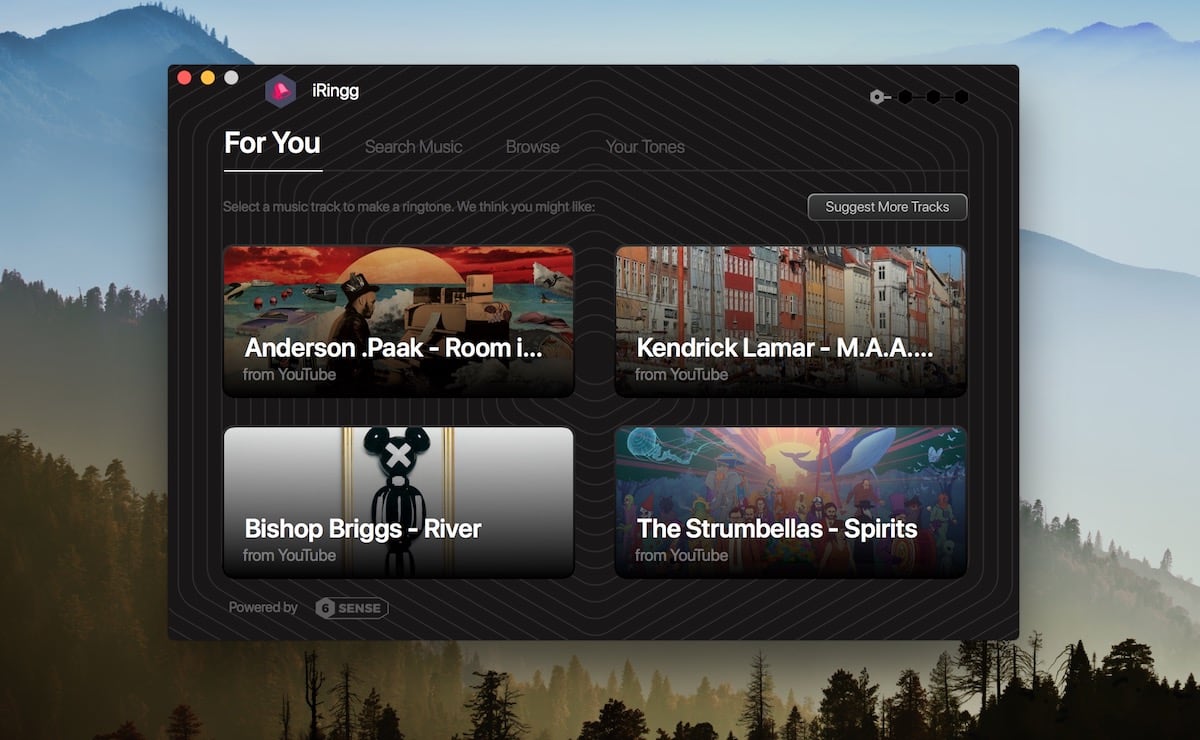
Esto es lo que hace especial a iRingg:
recuerda automáticamente tu dispositivo, se conecta instantáneamente a través de Wi-Fi
Elige cualquiera de las 100000000 canciones de YouTube o SoundCloud
Un algoritmo avanzado de aprendizaje de datos te recomienda pistas relevantes que puedes convertir en tonos de llamada
3 pasos para crear un tono de llamada único que coincida con tu estado de ánimo mejor
Claro, interfaz minimalista que incluso 5 años de edad puede utilizar
Ronda el reloj de soporte técnico que puede acceder en cualquier momento
Antes de empezar – asegúrese de descargar iRingg en su escritorio. No hay ataduras – la descarga es gratuita al igual que una prueba de 1 día. La versión completa te costará 19,90 dólares.
Paso 1. Inicia iRingg. Conecta tu iPhone con un cable.
En la pestaña «Para ti» verás sugerencias de tonos de llamada basadas en tus gustos musicales (lo llamamos 6Sense). Estudia la biblioteca local de tu ordenador y dispositivo y siempre te muestra resultados relevantes. Por cierto, todos los datos se almacenan localmente, en tu ordenador.
Utiliza un buscador incorporado para buscar cualquier canción online.
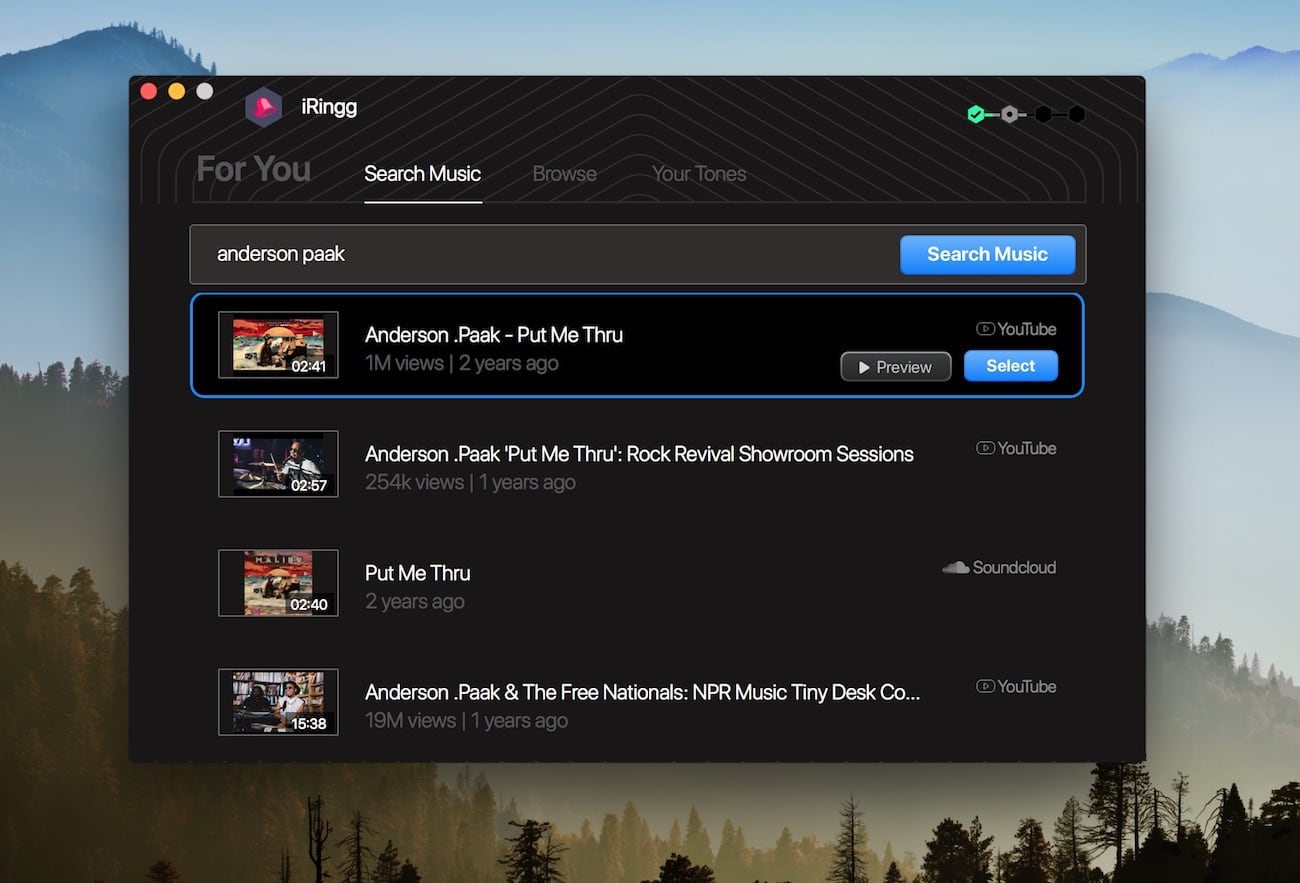
Paso 2. Recorta tu tono de llamada. Aplicar SndMoji +intro
iRingg es también una respuesta a cómo hacer tonos de llamada para iPhone, ya que puedes recortar fácilmente un tono de llamada utilizando los controles en pantalla.
Los SandMojis son los efectos de sonido que puedes aplicar a tu tema & para hacerlo completamente único.
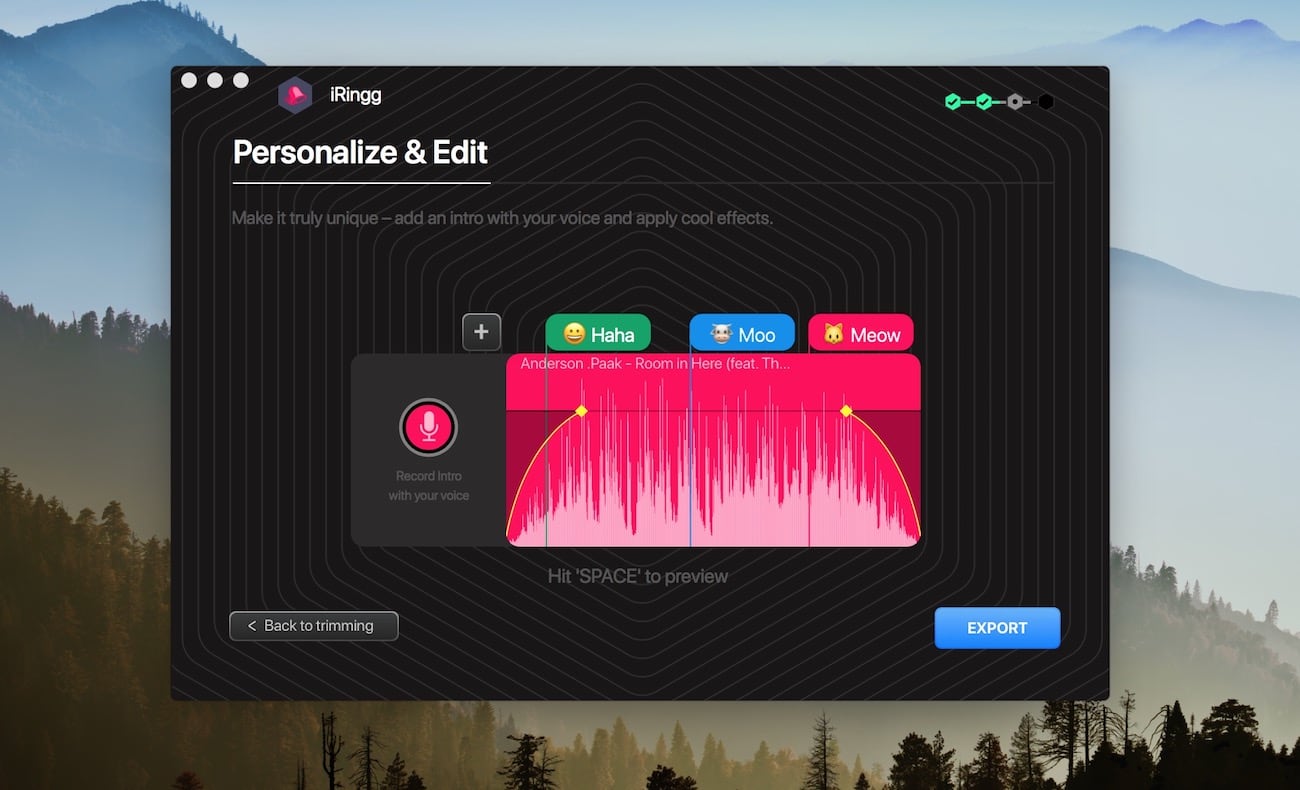
Paso 3. Haz clic en ‘Exportar’ > ‘Push to iPhone’.
También puedes guardar la pista m4r localmente.
¡Esto es todo! Después de que hayas terminado de enviar el tono de llamada al iPhone, ahora puedes dirigirte a tu iPhone > Ajustes > Sonidos y encontrar la pista que acabas de crear.
iRingg hace que la creación y edición de tonos de llamada sea súper simple, mientras que también te permite obtener un tono de llamada para el iPhone sin iTunes en 1 clic. Apoyado con la tecnología única UCB de Softorino, iRingg puede añadir tonos de llamada a cualquier dispositivo iOS que estés usando.
iRingg te permite convertir a m4r, recortar, editar, añadir tonos de llamada al iPhone – todo sin usar iTunes. Muchos comentarios de la prensa lo tienen – iRingg la aplicación más conveniente para crear tonos de llamada m4r para iPhone 7 o cualquier otro modelo.
Opción 2. Cómo añadir tono a iPhone sin iTunes
A diferencia de iRingg, WALTR 2 no se dedica sólo a los tonos de llamada. WALTR 2 te ayuda a transferir música, películas, ebooks, tonos de llamada en tu dispositivo Apple. Soporta muchos formatos de audio/vídeo – MKV, AVI, FLAC, APE, AIFF, etc. Además, NO hay iTunes involucrado.
Lo bueno de toda esta solución es que no es necesario recortar el tono de llamada de ninguna manera. Puedes configurar cualquier canción completa que tengas como la melodía oficial de tu iPhone.
Ahora asumo, que ya tienes tu pista deseada lista en MP3 o M4A. Lo que tienes que hacer – es tomar el archivo y cambiar su extensión de archivo.
Paso 1: Cambia la extensión de tu archivo a M4R.
Si no tienes tonos M4r listos entonces toma la canción M4A deseada & simplemente renómbrala de ‘m4a’ a ‘m4r’. Es tan fácil como esto. Sorprendentemente, no hay que convertir.
NOTA: No se puede cambiar la extensión de las canciones MP3. Esto sólo funciona para M4A.
Entonces te saldrá la ventana emergente como esta:
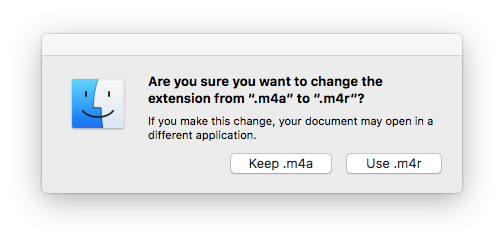
Adelante y confírmalo dándole a ‘Usar .m4r’
Paso 2: Abre WALTR.
Si aún no lo has descargado – aquí tienes el enlace:
Última versión: 2.6.25, 13 de diciembre de 2019
Última versión: 2.7.19, 14 de noviembre de 2019
Descarga gratuita

La descarga no cuesta ni un céntimo. Sin embargo, la versión completa tiene un precio de 39,90 dólares. Instala la aplicación y asegúrate de ver un breve vídeo de introducción allí mismo 🙂 ¡Te informará completamente sobre todos los superpoderes de WALTR!
Paso 3: Conecta tu iPhone
La interfaz de usuario es muy intuitiva. No te encontrarás con toneladas de pestañas y ajustes como puedes encontrar en iTunes o cualquier otra utilidad.
WALTR te pedirá que conectes tu dispositivo usando un cable USB normal. También puedes hacer clic en la rueda de ajustes en la esquina inferior derecha de la aplicación y seleccionar «Activar la conectividad Wifi». Después, puedes incluso añadir m4r al iPhone a través de Wi-Fi.
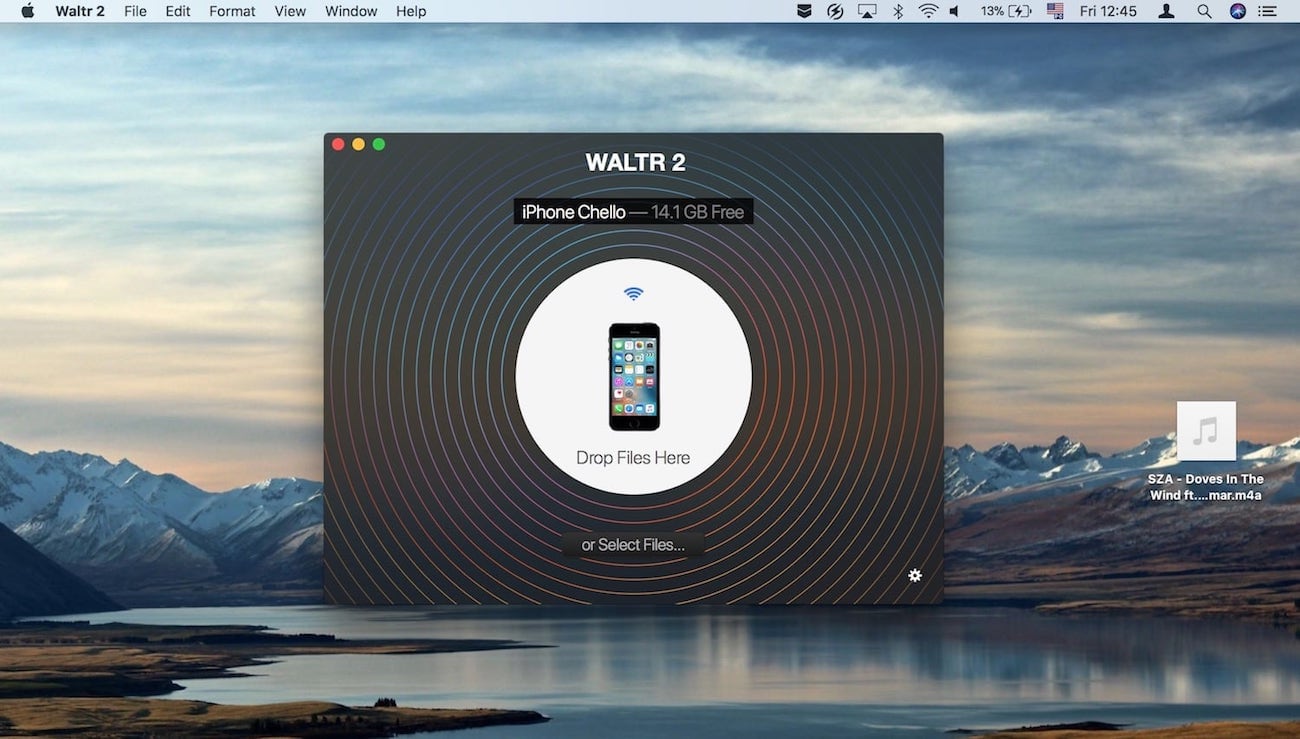
Paso 4: Lanza tu archivo ‘M4R’ a WALTR
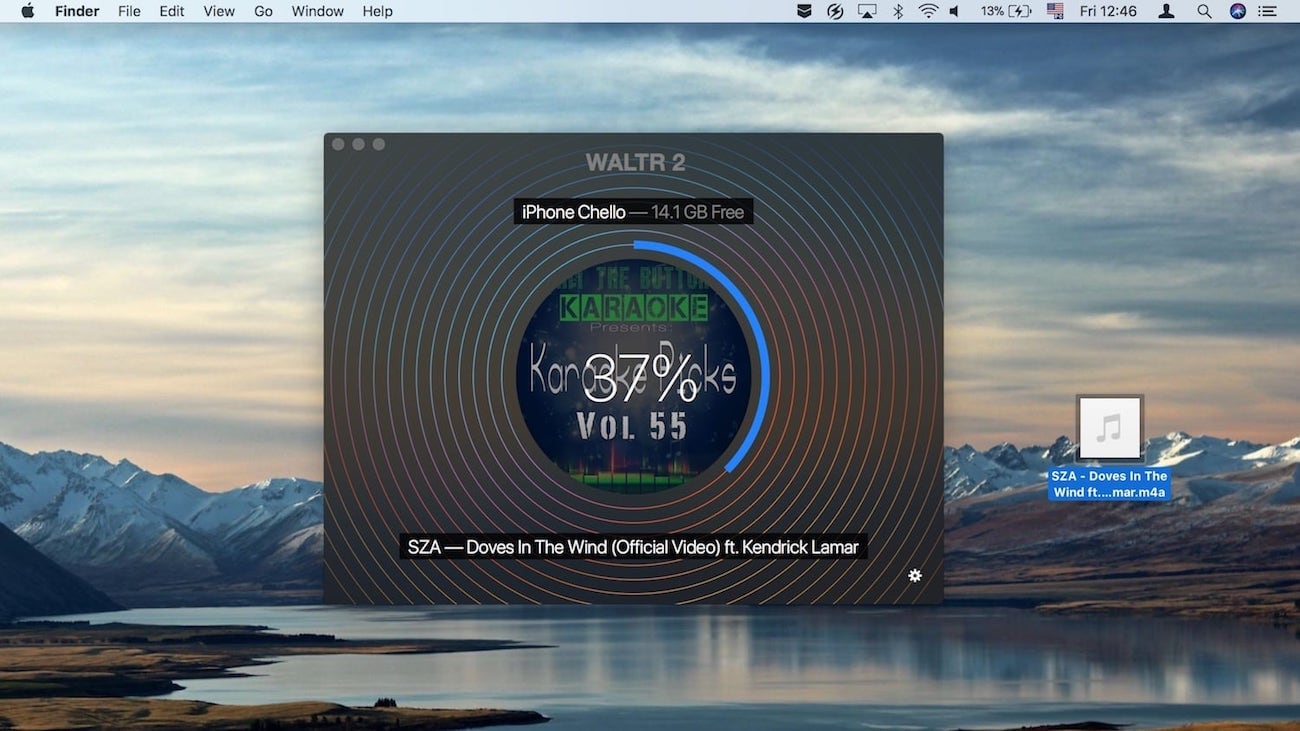
Tardarás aproximadamente 3 segundos en transferirlo a un iPhone. WALTR funciona con la velocidad de un coche de carreras. Es mucho más rápido que cualquier competidor.
BTW, en caso de que estés interesado en datos de velocidad más exactos, puedes consultar nuestra entrada en el blog, donde publicamos los resultados de las pruebas de velocidad.
WALTR 2 también añade una función genial de transferencia de música a CUALQUIER iPod que haya salido al mercado. ¿Recuerdas el iPod Classic de la «vieja escuela» presentado en 2001? Ahora puedes cargarlo con música sin problemas. Lo mismo ocurre con el iPod Shuffle, Nano, Mini, etc.
Paso 5: Ve a Ajustes > Sonidos > Tono de llamada y selecciona tu querida canción 🙂
Dirígete a los Ajustes de tu iPhone, en la sección Tono de llamada ya podrás seleccionar la melodía que acabas de transferir.
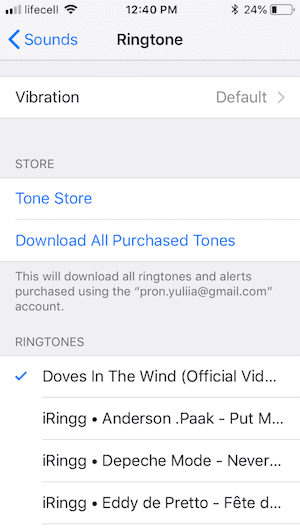
¡Voilà! Ha sido increíblemente fácil, ¿verdad? Puede que busques por toda la web – pero no encontrarás nada que recuerde de cerca a WALTR. De hecho, no hay mejor manera de conseguir los mejores tonos m4r para iPhone.
Por otro lado, con iTunes involucrado en el juego, se vuelve 10 veces más difícil. Para comparar, se supone que debes editar sus tiempos de inicio y finalización, convertir la pista a un formato de archivo AAC, cambiar la extensión a .m4r y añadirla a la pestaña Tonos en iTunes. Y sólo entonces se puede ir a Ajustes y seleccionar un nuevo tono de llamada.
Características esenciales de WALTR:
Es una forma libre de iTunes. iTunes era inevitable cada vez que querías pasar una o dos pistas a tu iPhone. Ahora por fin se puede dejar atrás.
WALTR hace exactamente lo que dice en la lata. Es la forma más fácil de poner toda una serie de formatos no soportados en el iPhone. (MKV, AVI, FLAC, APE, MP3, MP4 y muchos más son compatibles sin problemas)
Arrastrar y soltar es fácil. Usted empuja su archivo en WALTR – y aquí está, listo para la reproducción en la aplicación de vídeo / música por defecto.
¡Consiga una buena lectura! WALTR 2 hace que sea un juego de niños importar ePubs & PDFs a iPhone 😉
Envía M4r a iPhone usando redes inalámbricas
Esto significa que WALTR es capaz de empujar películas, música, tonos de llamada, libros electrónicos a su iPhone sidestepping iTunes. Además, cada archivo irá a la carpeta exacta a la que pertenece. Por ejemplo, las películas van a la aplicación de vídeos por defecto y los ePubs o audiolibros se almacenan en la aplicación iBooks.
Gracias a la función insertada de Puente Universal, también es compatible con cualquier iPod jamás creado. Puedes transferir música del ordenador al iPod & ¡poniendo un gran impulso musical a tu dispositivo!
En resumen:
En conclusión, hay muchas formas de conseguir los mejores tonos m4r para iPhone. Pero la mayoría de ellos necesitan la sincronización de iTunes. Porque simplemente no pueden acceder a todas las carpetas que tienes en tu iPhone. Mientras tanto, WALTR y iRingg pueden manejar todo por su cuenta.
Así que si te estás preguntando cuál es la forma más fácil de añadir tonos de llamada a iPhone – sólo tienes que probar ambos y elegir por ti mismo.
¡Puedes enviar M4r a iPhone absolutamente sin esfuerzo! Pero no se trata sólo de tonos de llamada: también puedes ver cualquier película (incluso con subtítulos) o escuchar cualquier música en tus dispositivos iOS con WALTR.